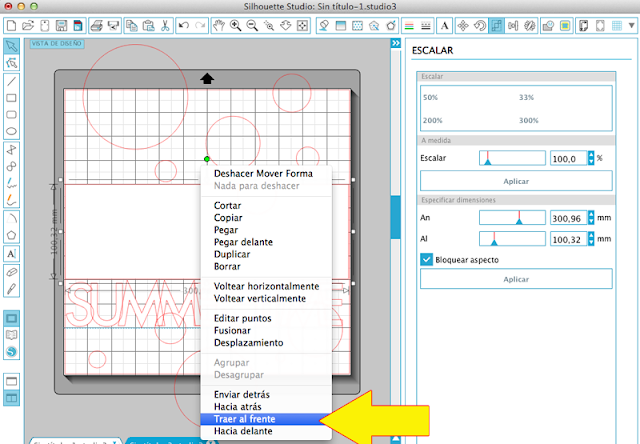Hola a todos, cómo están? Soy Eva Pizarro y hoy quiero mostrarles un modo sencillo de hacer esos lindos alfabetos con relieve que venden casi todas las compañías de scrapbook. Es muy fácil, sólo necesitan chipboard de Silhouette y papel decorado, o en mi caso un sketch pen.
Para comenzar tienen que planear su layout en Silhouette Studio, si vieron mi post anterior verán que me gusta incluir un simple sketch de el resto de los componentes de mi página para ver cómo quedará el resultado final y así decidir bien mis dimensiones. El rectángulo gris será una foto muy grande.
Como fuente escogí Coluna Sketch que es una fuente muy divertida y pueden descargar desde la web en forma gratuita
Como quiero cortar cada letra también decidí separarlas un poco para que así al hacer después el desplazamiento externo me quedara cada letra separada.
Cuando tengan listo su título manden a su Cameo, yo escogí como tipo de material "Pluma de boceto de Silhouette". Por supuesto, antes de mandar a cortar cambien su cuchilla por el sketch pen del color que quieran.
Cuando su Cameo haya terminado de dibujar no expulsen el mat, esto es muy importante para no mover el diseño y para que el corte de las letras quede perfecto.
Para cortarlas van a hacer un desplazamiento externo y les quedará así.
Como necesitamos que nos corte sólo el borde y no el interior seleccionamos los bordes y ponemos "Cortar contorno". Manden a cortar seleccionando su tipo de material, en este caso no se ve pero es cartulina de 220 gr.
Para cortar el chipboard tienen que cambiar las opciones de corte y seleccionar "madera prensada", que es como Silhouette Studio llama al Chipboard en español.
Es un corte muy lento y además doble así que su maquinita se va a demorar un poco. Como quería que quedaran con harto relieve dupliqué las letras y así corte dos de cada una.
Y este es el resultado de mi alfabeto: dos capas de chipboard y una de letra hecho con el sketch pen. Ahora sólo tienen que pegarlas y armar su layout.
Así quedó mi página. Me encanta el contraste entre el blanco y negro de la foto y el alfabeto con esos colores fuertes del papel!
El alfabeto quedó precioso y con harto relieve, ustedes pueden ponerle incluso más capas pero yo creo que así se ve muy bien, qué opinan?
Aquí les dejo algunos detalles de mi layout:
Espero que les haya gustado esta técnica y puedan ponerla en práctica para que siempre puedan tener a mano un alfabeto que coordine perfecto con su página.
Besos a todos! Eva